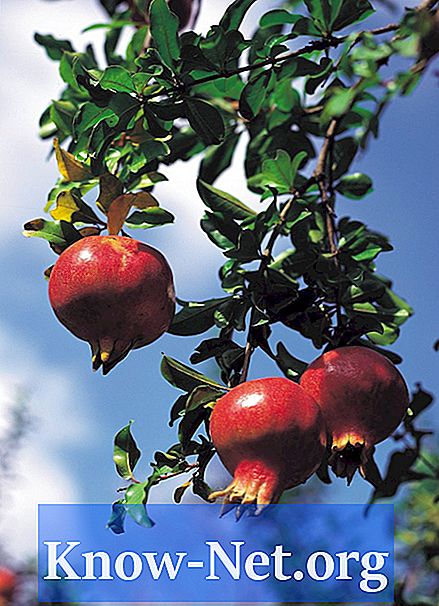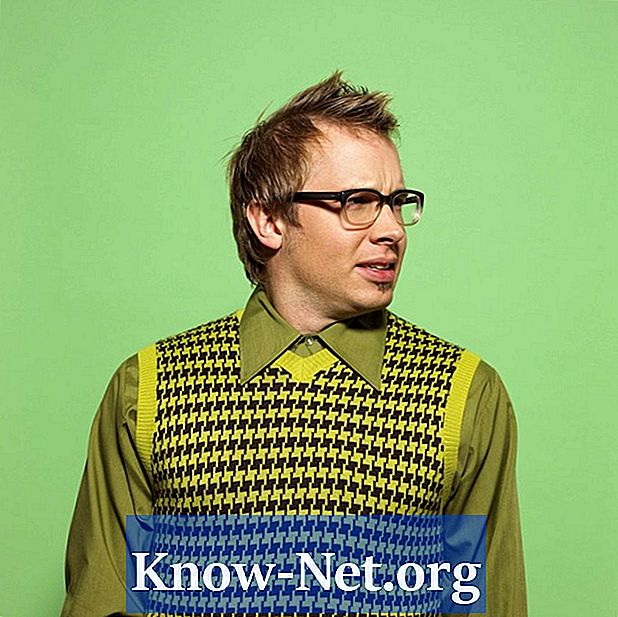Indhold
Mozilla Thunderbird email manager har en række præferencer, der kan konfigureres til at ændre programmets opførsel. Disse indstillinger omfatter spamfiltre, sider, som programmet viser under indlæsning og indstilling af skrifttypeindstillinger for HTML-e-mails. Selv om Thunderbird ikke har en eksplicit mulighed for at gendanne alle disse indstillinger til deres standardværdier, kan du få adgang til hver enkelt individuelt via programmets "Indstillinger" -menu.
retninger

-
Klik på menuen "Funktioner" øverst i programvinduet og klik derefter på "Valg".
-
Tryk på fanen "Generelt" og klik på "Gendan standard" under "Thunderbird Start Page" for at forlade programmets startside igen i standardformat.
-
Klik på fanen "Sammensætning" og klik derefter på knappen "Gendan standarder" under "HTML". Dette vil returnere skrifttypen til din stil, størrelse og farve mønstre til komponering af HTML-meddelelser.
-
Vælg fanen "Sikkerhed" og derefter "Junk". Klik på knappen "Reset Training Data" for at rydde de indstillinger, du oprettede i junk e-mail-filteret, når det er tid til at markere meddelelser som spam.
-
Klik på fanen "Avanceret", og vælg derefter "General". Vælg "Config Editor" knappen og klik derefter på "Jeg vil være forsigtig, jeg lover" (jeg vil være forsigtig, jeg lover). Dette vil vise Thunderbird-konfigurationsfilen. Alle indtastninger markeret med fed skrift er indstillinger, som du har ændret efter installationen. Højreklik på en fed indstilling, og vælg derefter "Reset" for at vende værdien til standardindstillingen.